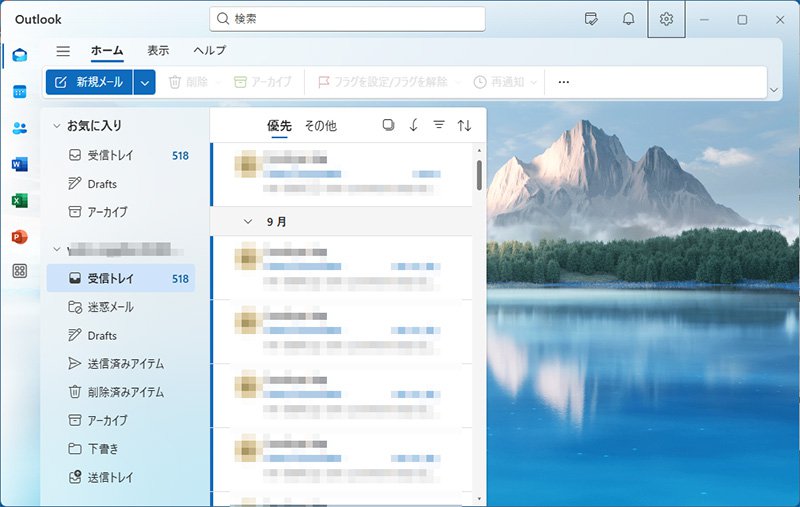フォルダーの英語表記を日本語表記に変更したい[Outlook(new)]
お客さまのご利用環境によって画面構成や表記が異なる場合がございます。
Outlook(new)のフォルダーやメニュー名の英語表記を、日本語表記に変更する場合の対処方法についてご説明します。
表記を変更するアカウントがプライマリアカウントであることを確認する
Outlook(new)にアカウントが複数設定されている場合、表記を変更するアカウントがプライマリアカウントである必要があります。 メールアカウントを確認して、表記を変更するアカウントが2番目以降に表示されている場合は以下の手順でプライマリアカウントに設定します。
- Outlook(new)を開き、右上にある
 (設定)を選択します。
(設定)を選択します。 - アカウントから、表記を変更するアカウントの管理またはManageを選択します。
- プライマリアカウントとして設定またはSet as Primary accountを選択します。
- 続行しますか?またはAre you sure?と表示されたら、続行またはContinueを選択します。
設定後、Outlook(new)が再起動したら、メールパスワードを入力してログインし、表記を変更するアカウントが1番目に表示されていることを確認します。
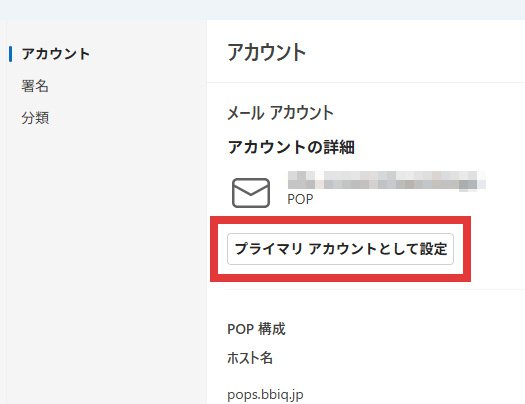
プライマリ アカウント設定画面
1
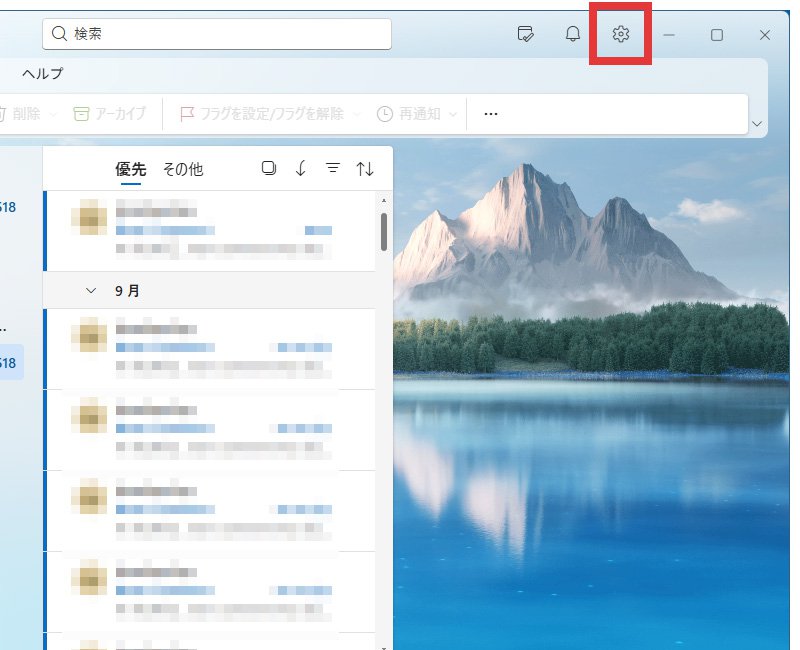
Outlook(new)を開き、右上にある![]() (設定)を選択します。
(設定)を選択します。
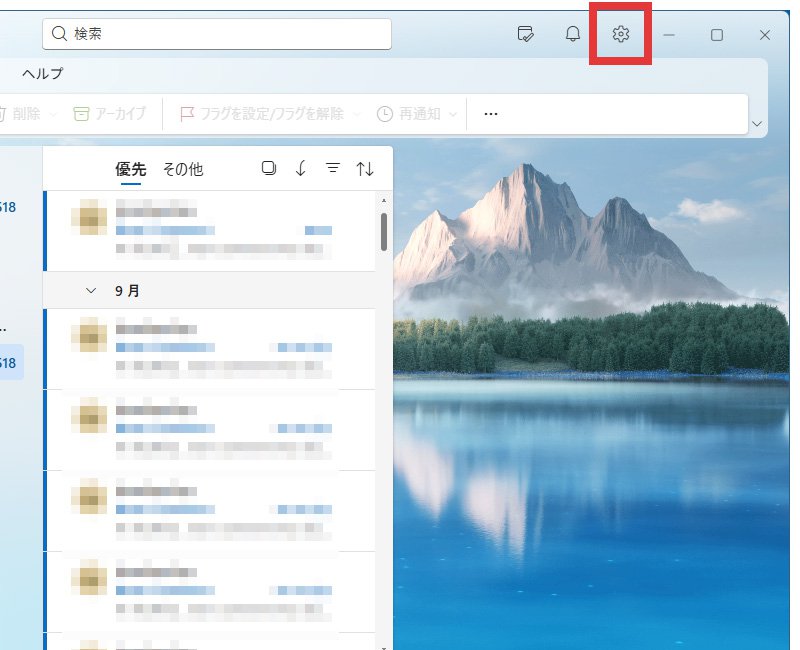
2
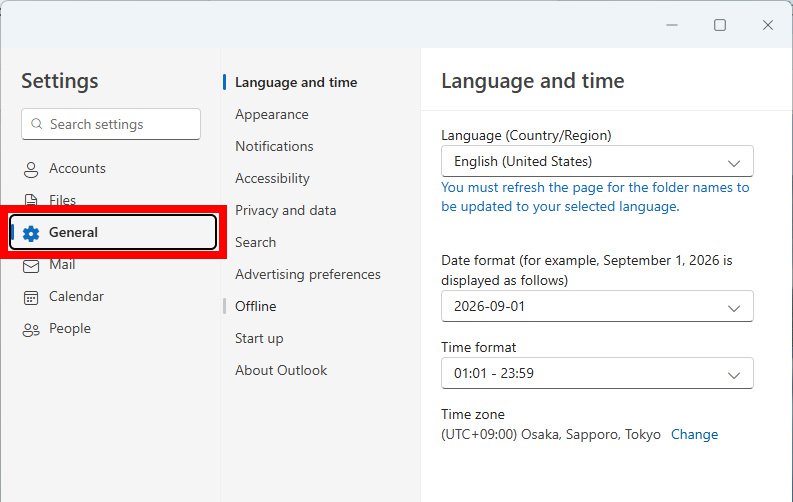
SettingsからGeneralを選択します。
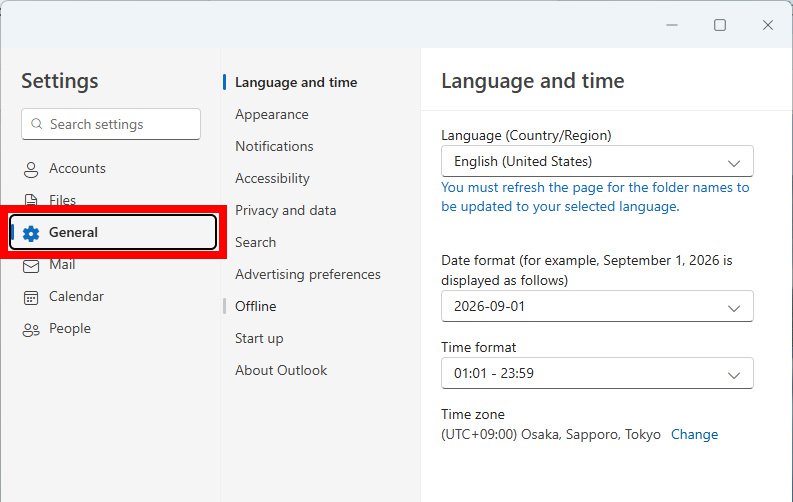
3
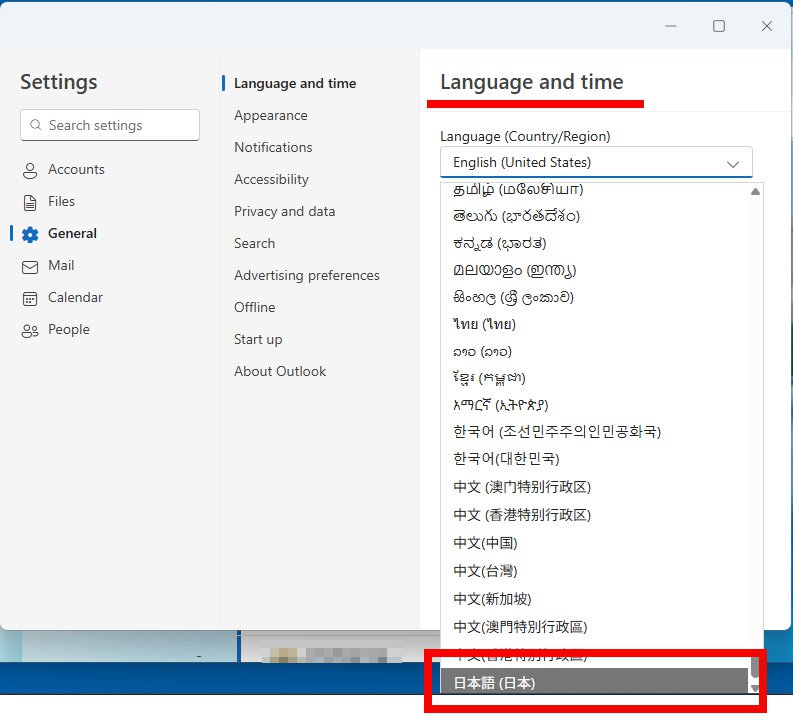
Language and timeから日本語を選択します。
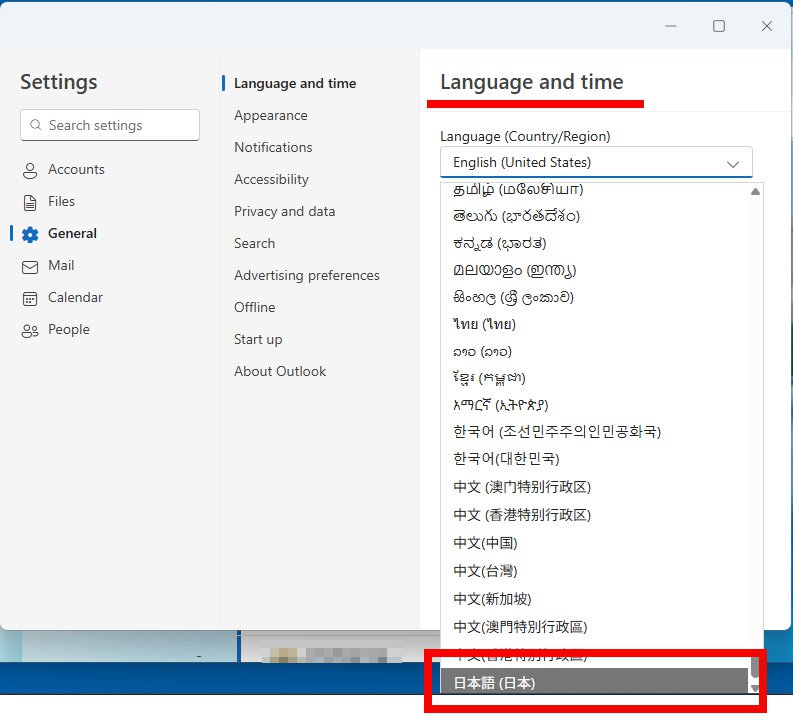
4
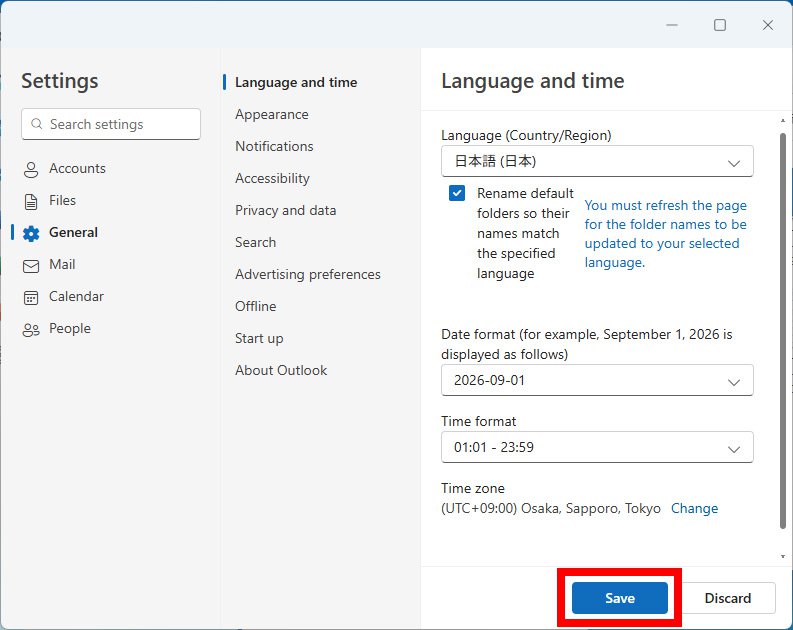
Saveを選択します。
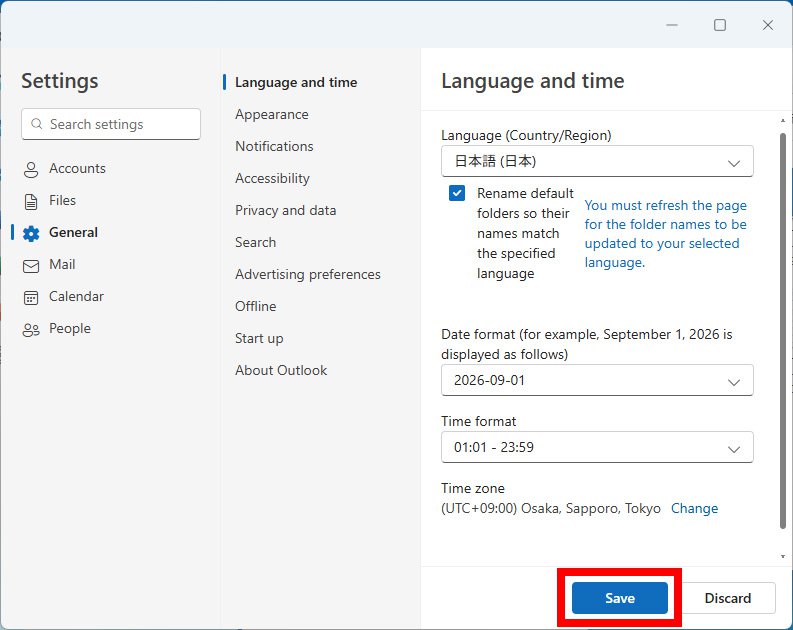
5
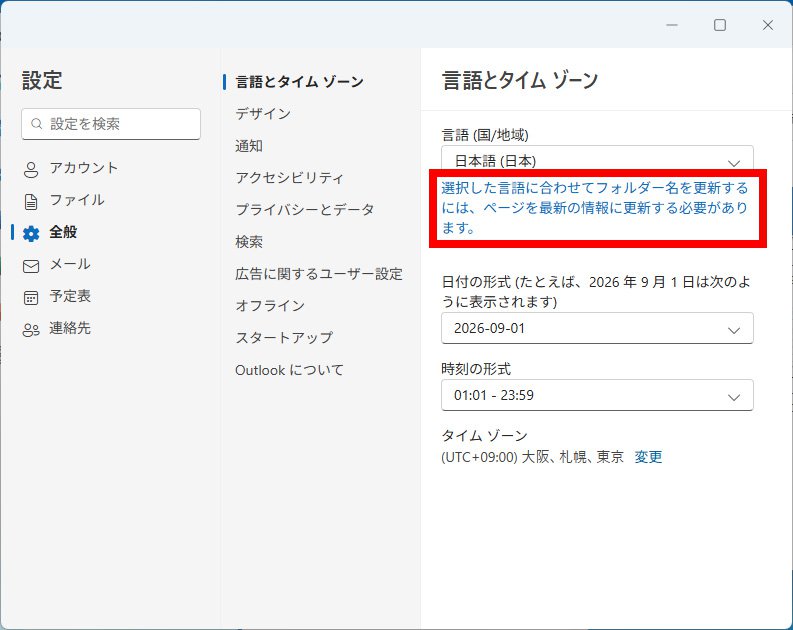
選択した言語に合わせてフォルダー名を更新するには、ページを最新の情報に更新する必要があります。を選択します。
- Outlook(new)が再起動した場合は、再度、設定→全般→言語とタイムゾーンの順番で画面を開きます。
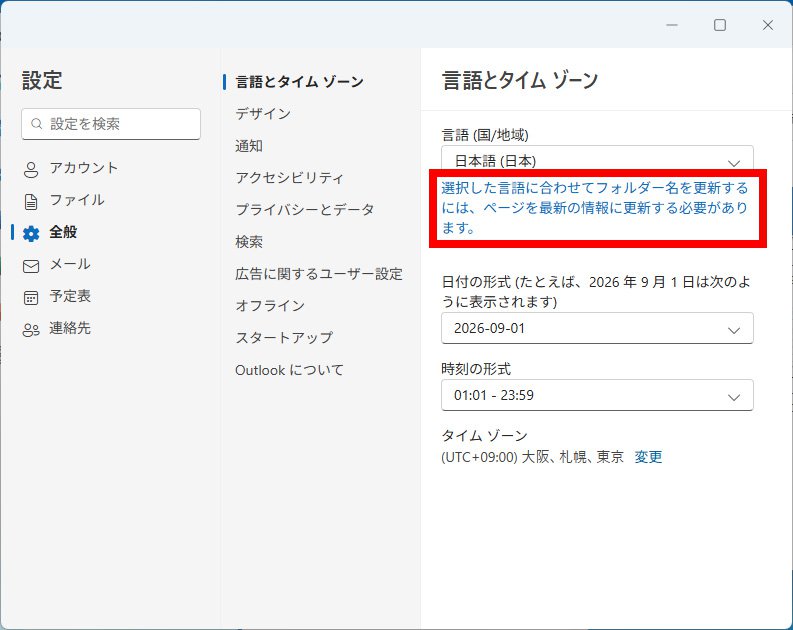
6
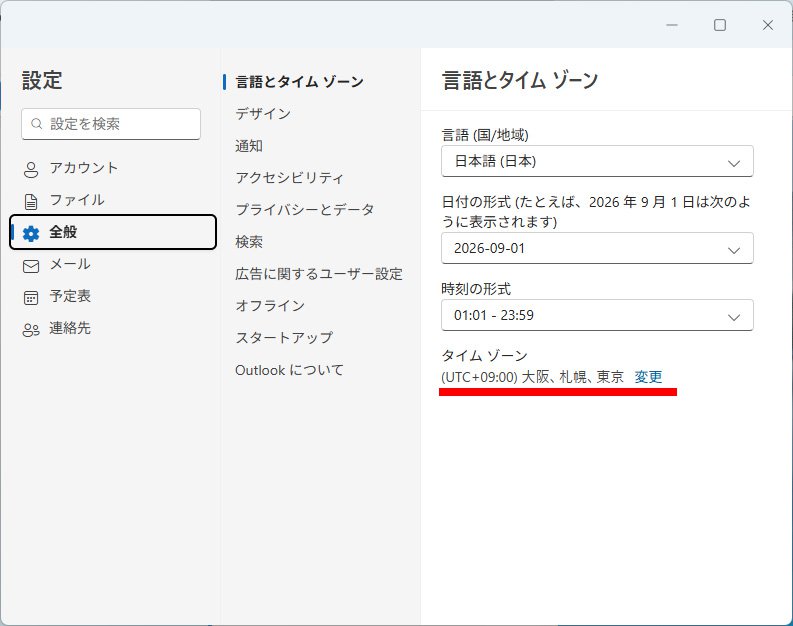
タイムゾーンに大阪、札幌、東京が設定されていることを確認します。大阪、札幌、東京以外が設定されている場合は、変更を選択して、タイムゾーン一覧から選択します。
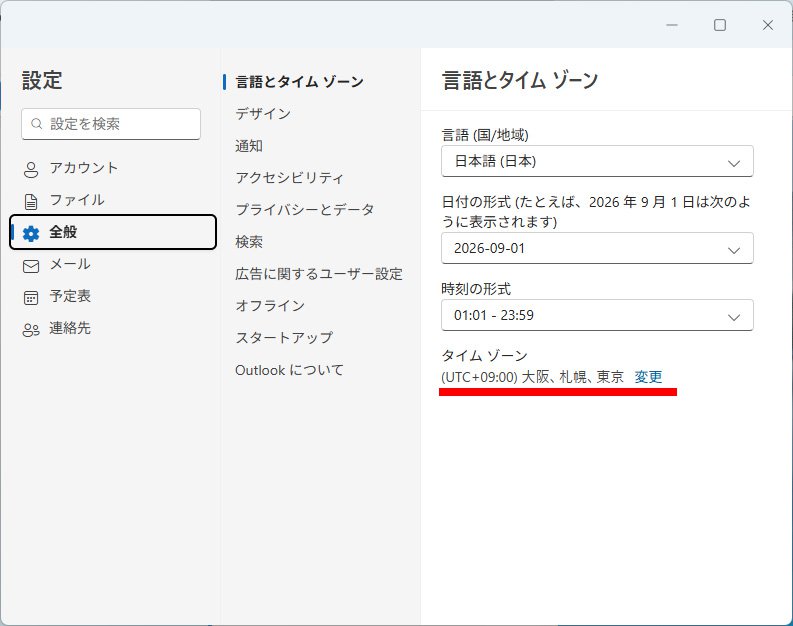
7
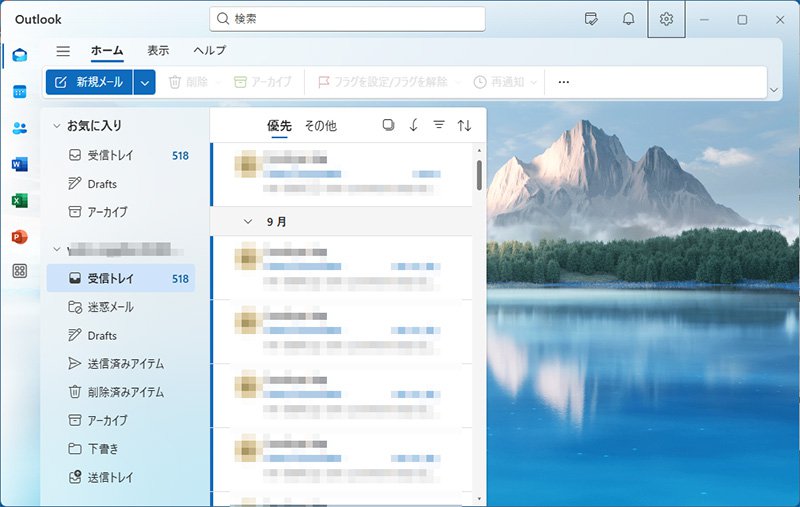
メニューやフォルダーが日本語に変更されていることを確認します。
以上で完了です。